
समय के साथ, एंड्रॉइड डिवाइस का उपयोग आप अपनी आंतरिक मेमोरी खोना शुरू कर सकते हैं। इसे कई विकल्पों द्वारा विस्तारित किया जा सकता है, हालांकि, ये तरीके सभी उपकरणों के लिए उपलब्ध नहीं हैं और हमेशा बहुत सारी जगह खाली करने के लिए संभव नहीं बनाते हैं।
एंड्रॉइड पर आंतरिक मेमोरी का विस्तार करने के तरीके
एंड्रॉइड उपकरणों पर आंतरिक मेमोरी का विस्तार करने के कुल तरीकों में निम्नलिखित समूहों में विभाजित किया जा सकता है:- भौतिक विस्तार। आम तौर पर, यह एक विशेष एसडी कार्ड स्लॉट में स्थापित करने के लिए समझा जाता है, जिसे एप्लिकेशन स्थापित किया जा सकता है और मुख्य मेमोरी (सिस्टम को छोड़कर) से अन्य फाइलों को स्थानांतरित कर सकता है। हालांकि, एसडी कार्ड पर आवेदन स्थापित मुख्य मेमोरी मॉड्यूल की तुलना में अधिक धीरे-धीरे काम करते हैं;
- सॉफ्टवेयर। इस मामले में, भौतिक स्मृति किसी भी तरह से विस्तारित नहीं होती है, लेकिन मौजूदा मात्रा को "कचरा" फ़ाइलों और मामूली अनुप्रयोगों से मुक्त किया जाता है। यह कुछ उत्पादकता लाभ भी प्रदान करता है।
उपलब्ध विधियों को अधिक दक्षता प्राप्त करने के लिए जोड़ा जा सकता है।
एंड्रॉइड डिवाइस में अभी भी परिचालन मेमोरी (रैम) हैं। यह उन अनुप्रयोगों के अस्थायी भंडारण के लिए है जो वर्तमान में समय चल रहे हैं। अधिक रैम, जितनी तेजी से डिवाइस काम करता है, लेकिन इसे विस्तारित करना संभव नहीं है। इसे केवल इस समय आवेदन को अनावश्यक रूप से बंद करके अनुकूलित किया जा सकता है।
विधि 1: एसडी कार्ड
यह विधि केवल उन स्मार्टफोनों के लिए उपयुक्त है जो एसडी कार्ड का समर्थन करती हैं। आप देख सकते हैं कि आपका डिवाइस आधिकारिक दस्तावेज़ीकरण या निर्माता की वेबसाइट पर निर्दिष्ट विशेषताओं में उनका समर्थन करता है या नहीं।
यदि डिवाइस एसडी कार्ड के साथ काम का समर्थन करता है, तो आपको इसे खरीदने और इसे स्थापित करने की आवश्यकता होगी। एक विशेष स्लॉट में एक विशेष निशान में स्थापना की जाती है। यह डिवाइस के ढक्कन के नीचे हो सकता है या पक्ष के अंत में लाया जा सकता है। बाद के मामले में, उद्घाटन एक विशेष सुई के साथ होता है, जो डिवाइस के साथ पूरा हो जाता है। अंत में एसडी स्लॉट के साथ, एक संयुक्त स्लॉट सिम कार्ड के नीचे स्थित हो सकता है।

एसडी कार्ड सेटअप में कुछ भी मुश्किल नहीं है। जटिलता डिवाइस के साथ काम करने के लिए कार्ड के बाद के सेटअप का कारण बन सकती है, क्योंकि इसे स्मृति को मुक्त करने के लिए, आपको मुख्य स्मृति में संग्रहीत डेटा को स्थानांतरित करने की आवश्यकता होगी।
अधिक पढ़ें:
एक एसडी कार्ड पर अनुप्रयोगों को ले जाएं
एसडी कार्ड पर मुख्य मेमोरी स्विच करना
विधि 2: "कचरा" की सफाई
डिवाइस के संचालन के समय, इसकी स्मृति समय-समय पर "कचरा" फ़ाइलों के सभी प्रकार के साथ छिड़कती है, जो कि खाली फ़ोल्डर्स, अनुप्रयोगों का अस्थायी डेटा इत्यादि है। गंभीर बाधाओं के बिना काम करने के लिए, नियमित रूप से अनावश्यक डेटा को हटाने के लिए आवश्यक है। आप सिस्टम टूल्स और / या थर्ड-पार्टी प्रोग्राम्स का उपयोग करके ऐसा कर सकते हैं।

और पढ़ें: एंड्रॉइड पर कैश को कैसे साफ करें
विधि 3: अनुप्रयोगों को हटाना
आपके द्वारा उपयोग नहीं किए जाने वाले अनुप्रयोगों को उचित रूप से हटा दिया जाएगा, क्योंकि वे डिवाइस पर एक स्थान पर भी कब्जा करते हैं (कभी-कभी काफी)। कई अनुप्रयोगों को हटाने में कुछ भी जटिल नहीं है। हालांकि, सिस्टम अनुप्रयोगों को हटाने की कोशिश करने के लिए स्पष्ट रूप से अनुशंसा नहीं की जाती है, भले ही आप उनका उपयोग न करें। कभी-कभी कुछ निर्माता को छूना बेहतर नहीं होता है।
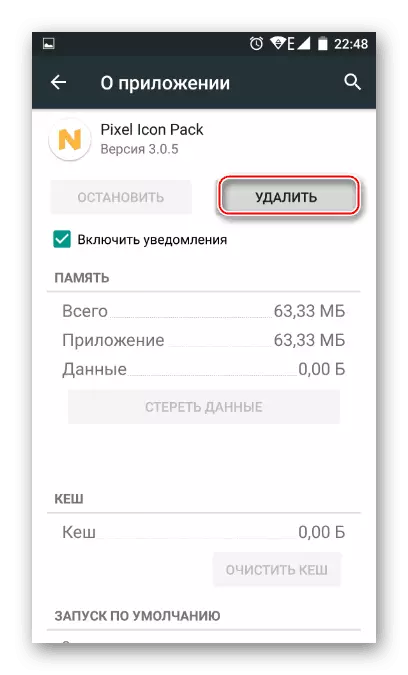
और पढ़ें: एंड्रॉइड एप्लिकेशन कैसे हटाएं
विधि 4: मीडिया फ़ाइल स्थानांतरण
फोटो, वीडियो और संगीत एसडी कार्ड, या क्लाउड सेवाओं जैसे कि Google डिस्क पर कहीं भी स्टोर करना सबसे अच्छा है। डिवाइस की स्मृति और इतनी सीमित है, और फ़ोटो और वीडियो से भरी गैलरी एक बहुत मजबूत भार पैदा करेगी।
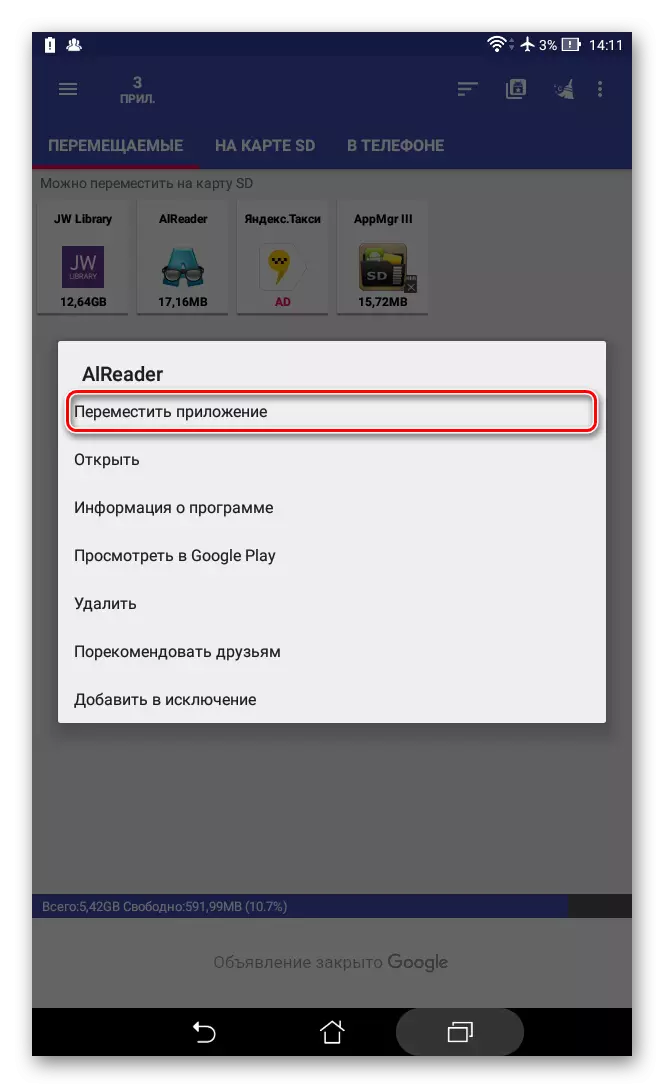
और पढ़ें: फ़ाइलों को एसडी कार्ड में कैसे स्थानांतरित करें
यदि फ़ाइलों को एसडी में स्थानांतरित करना संभव नहीं है, तो यह वर्चुअल डिस्क (Google ड्राइव, यांडेक्स डिस्क, ड्रॉपबॉक्स) पर किया जा सकता है।
Google ड्राइव पर फ़ोटो स्थानांतरित करने की प्रक्रिया पर विचार करें:
- "गैलरी" खोलें।
- उन फ़ोटो और वीडियो को चुनें जो वर्चुअल डिस्क में स्थानांतरित करना चाहते हैं। कई वस्तुओं का चयन करने के लिए, उनमें से एक को कुछ सेकंड के लिए क्लैंप करें, और उसके बाद के ऊपर दिए गए अंक सेट करें।
- एक छोटा मेनू नीचे दिखाई देना चाहिए। "भेजें" आइटम चुनें।
- विकल्पों में से, "Google ड्राइव" का चयन करें।
- डिस्क पर फ़ोल्डर निर्दिष्ट करें जहां आइटम भेजे जाएंगे। डिफ़ॉल्ट रूप से, वे सभी रूट फ़ोल्डर में कॉपी किए जाते हैं।
- भेजने की पुष्टि करें।

फ़ाइलों को भेजने के बाद फोन में रहते हैं, इसलिए उन्हें इससे हटाया जाना चाहिए:
- उन फ़ोटो और वीडियो को हाइलाइट करें जिन्हें आप मिटाना चाहते हैं।
- निचले मेनू में, "हटाएं" विकल्प का चयन करें।
- कार्रवाई की पुष्टि करें।

इन निर्देशों का उपयोग करके, आप डिवाइस की आंतरिक मेमोरी का विस्तार कर सकते हैं, साथ ही साथ अपने काम को तेज कर सकते हैं। अधिक दक्षता के लिए, प्रस्तावित तरीकों को गठबंधन करने का प्रयास करें।
